大家在使用wps excel表格编辑工具进行数据的处理的时候,可能遇到过这样的情况,当你在某一个单元格中编辑了很长的数据内容的时候,发现该数据内容多余的多余的部分就会超出单元格,很多小伙伴可能都是有遇到过这样的情况的,内容超出了单元格的话,那么我们在管理数据的时候就不是很好管理,对此有的小伙伴想要将超出的那一部分文字自动的隐藏起来,那么该如何操作呢,其实我们只需要进入到设置单元格格式的页面中将水平对齐设置成为填充就好了,下方是关于如何使用WPS Excel中文字太长超出单元格隐藏起来的具体操作方法,如果你需要的情况下可以看看方法教程,希望小编的方法教程对大家有所帮助。

1.我们在单元格中编辑出一个比较长的文字内容,你会看到该文字内容多余的部分会超出单元格,如图所示。

2.如果你想要将超出的部分隐藏起来,那么我们可以右键点击该单元格,然后在打开的菜单选项中选择【设置单元格格式】进入。

3.这时我们就会进入到设置单元格格式的窗口中,在该窗口中将【对齐】这个选项点击一下。

4.在打开的窗口中将【水平对齐】的下拉选项点击一下,然后在该选项下选择【填充】选项,之后点击确定按钮保存设置。

5.这时你返回到编辑页面中,就会看到刚刚的单元格文字超出的部分就会自动的隐藏起来,如图所示。

6.如果你想要让每一个单元格在编辑的时候,文字太长自动隐藏超出的部分,那么你可以点击左侧箭头所指的全部图标按钮,将整个表格选中,然后右键点击选择【设置单元格格式】,之后同样是将水平对齐选择【填充】即可。

以上就是关于如何使用WPS Excel文字太长超出单元格自动隐藏的具体操作方法,平常大家在使用WPS Excel编辑自己需要的数据的时候,为了更好的对数据进行管理,让数据体现出来更加的美观,那么可以将文字太长的部分进行自动隐藏就好了,感兴趣的话可以操作试试。
 Word文字文档设置在折线图中显示数据的方
Word文字文档设置在折线图中显示数据的方
很多小伙伴在使用Word程序程序对文字文档进行编辑时经常会需要......
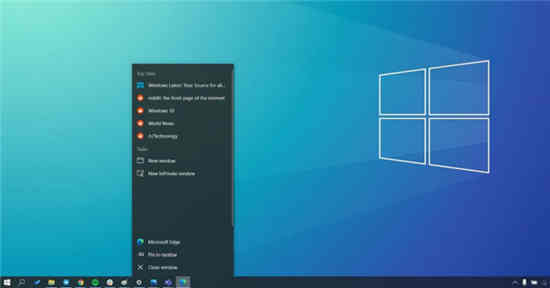 Windows 10可能很快就会告诉您哪些应用程序
Windows 10可能很快就会告诉您哪些应用程序
Microsoft正在测试一项新功能,当您将鼠标悬停在该图标上时,它......
 word2007视频教程-09段落设置
word2007视频教程-09段落设置
Word是Microsoft公司的一个文字处理应用程序。与Word2003相比,Wor......
 外置硬盘数据恢复技巧:如何从外置硬盘
外置硬盘数据恢复技巧:如何从外置硬盘
外置硬盘作为一种常见的数据存储设备,因其便携性和大容量备......
 如何解决打印机与电脑连接的问题常见的
如何解决打印机与电脑连接的问题常见的
打印机与电脑的连接问题越来越普遍,尤其是在家庭和小型办公......

wps软件是一款深受用户喜爱的办公软件,为用户带来了许多的便利和好处,这是因为wps软件中的功能结合了其它热门办公软件的支持,能够帮助用户简单处理好文件的编辑问题,所以wps软件成为...

wps软件现在已经是热门的办公软件之一了,收获了许多用户的喜欢,wps软件相较于其他办公软件来说有着许多的优势,wps软件可以让用户编辑各种各样的文件,这是其他办公软件无法做到的,所...

在wps软件中用户已经感受到强大功能带来的便利,给用户带来了许多的好处,为用户提升了工作效率,因此这款办公软件成为了许多用户电脑上的必备办公软件,当用户在wps软件中表格文件时,...

wps软件深受用户的喜爱,为用户带来了许多强大且实用的功能,这些功能有着其它热门办公软件的支持,因此能够满足用户的编辑需求,还可以有效提升用户的编辑效率,因此wps软件成为了大部...

在WPS的Excel中,进行图形的插入和设置是平常很常见的操作,你可以在表格中插入矩形、圆形以及星形等,那么我们可以自定义为这些图形进行颜色的填充以及轮廓线条的设置,一般我们插入到...
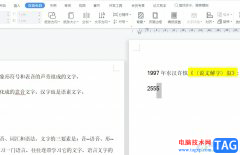
越来越多的用户会接触到wps软件,因为这是一款功能齐全的办公软件,能够让用户简单轻松的完成编辑工作,并有效的提升用户的办事效率,因此wps软件成为了热门的办公软件之一,当用户在...

在wps软件中有着许多强大的功能,能够为用户带来优质服务,并且用户还可以进一步提升自己的编辑效率,因此wps软件深受用户的喜欢和欢迎,当用户在使用这款办公软件时,可以用来编辑表格...
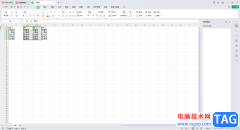
一些小伙伴喜欢使用WPS进行表格数据的统计设置,会在单元格中编辑出各种各样的数据内容,但是可能其中有部分数据是自己不太喜欢的,那么就需要将不要的数据进行清除干净,而在WPS表格中...
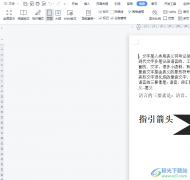
在wps软件中有着其它办公软件的支持,让用户可以感受到许多强大的功能,并且为用户提供了多种文件编辑类型,满足了用户的需求,当用户在wps软件中打开两个文件时,会发现两个文件是以标...
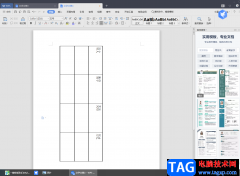
在wps软件中有很多的常用功能和一些不常用的功能,因此小伙伴们在使用的过程中难免会出现一些自己不会操作的功能,比如怎么将表格内容垂直显示,这就让一些小伙伴比较苦恼了,在wpsWo...
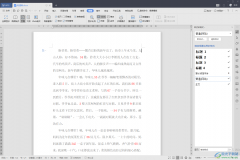
平时你在使用WPSWord文档来绘制什么图案的话,就可能会使用到标尺这个工具,在WPS文档中的标尺工具有几种单位可以切换使用的,而常用的标尺刻度一般都是厘米来显示的,如果你的WPS中的标...

有的小伙伴在使用WPS软件对表格文档进行编辑时经常会需要查看表格中数据,当数据数量较多时,我们可以使用筛选功能,将需要的数据筛选出来进行查看,也可以使用聚光灯工具,点击目标数...
一些文档中,我们常看到作者给加上了水印背景,用来显示一些特殊的信息,如下图: 下面我们就以WPS文档为例来看一下,这样的水印背景是如何制作的。 一、新建一篇文档,进入它...

wps软件之所以受到大部分用户的喜欢,是因为里面的功能丰富且实用,而且用户可以编不同类型的文件,给用户带来了不少的便利和好处,当用户在wps软件中编辑文档文件时,有时会对文档内容...
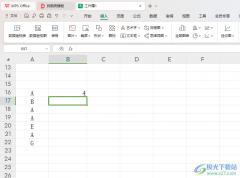
在WPSExcel中,我们可以进行求和、统计以及计算平均值等,其中我们在统计数据的时候,会根据自己的需求来使用不同的功能或者是函数公式进行统计操作,比如我们我们想要将其中某一个范围...